IMovie tillåter användare att använda en zoomfunktion med någon bild, stillbild video skott, eller videoklipp som har importerats till iMovie-projektet. Handlingen att zooma in och ut samt panorera fram och tillbaka över en bild, stillbild video skott, eller video kallas "Ken Burns-effekten" och är hur effekten knappar betecknas i iMovie-programmet. Ken Burns är en välkänd film documentarian som utvecklat denna zoom och panorering teknik.
Steg
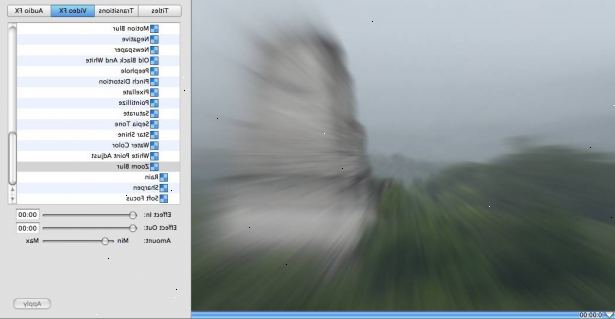
- 1Öppna ditt iMovie-programmet och välj iMovie projekt du vill lägga zoom effekt.
- 2Klicka på videoklippet du tillämpar zoom effekt inom evenemanget webbläsarfönstret i den övre mellersta delen av iMovie-projektet skärmen. Detta kommer att göra det valda klippet visas i fönstret till höger om videoklippet händelsen webbläsare. Kontrollera att du har valt rätt videoklippet att tillämpa zoom effekt.
- 3Klicka på "Crop"-knappen på den mellersta rutan separerar översta projektet arbetsytan från botten. Denna knapp betecknas med en kvadrat med 2 rader av torget som skapar hörnen överlappar varandra. Denna knapp kommer att ta upp "Fit", "Crop" och "Ken Burns" videoredigering effekter på det valda videoklippet inom redigering betraktaren.
- 4Välj "Ken Burns-" knappen längst övre mellersta delen av videoredigering skärmen. Detta kommer att ta upp en grön rektangel och en röd rektangel.
- 5Placera rektanglar beroende på var du vill att zoomen effekten ska börja och var du vill att effekten ska sluta.
- Placera den gröna rektangeln över bildytan du vill att effekten ska zooma in på när klippet börjar, placera den röda rektangeln över det område du vill zooma effekt att sluta på. Till exempel kan den gröna rektangeln fokuseras på ett mindre område, vilket kommer att skapa en inzoomad effekt, och den röda rektangeln kan placeras i en större del av klippet för att zooma ut. Du kan flytta dessa rektanglar runt genom att klicka och dra varje runt till den specifika platsen du behöver zoom effekten att ske.
- Dessutom, ändra storlek rektanglarna detta genom att dra i hörnen av varje rektangel och tillbaka, ändra storlek på bildytan.
- Välja den dubbla pilen längst ned på videoredigering skärmen gör de gröna och röda rektanglar svapparna.
- Placera den gröna rektangeln över bildytan du vill att effekten ska zooma in på när klippet börjar, placera den röda rektangeln över det område du vill zooma effekt att sluta på. Till exempel kan den gröna rektangeln fokuseras på ett mindre område, vilket kommer att skapa en inzoomad effekt, och den röda rektangeln kan placeras i en större del av klippet för att zooma ut. Du kan flytta dessa rektanglar runt genom att klicka och dra varje runt till den specifika platsen du behöver zoom effekten att ske.
- 6Förhandsgranska Ken Burns-effekten du just har skapat genom att klicka på "play"-knappen i videon viewer / editor fönstret. Denna knapp utsetts av play symbolen (sidledes triangel). Justera rektanglarna för att få effekten precis hur du vill.
- 7Klicka på knappen "Klar" när du har ändrat effekten till önskad position för att tillämpa de effekter du just har skapat.
Tips
- I äldre versioner av iMovie-programmet, är Ken Burns-effekten endast för stillbild video och foton.
